-
按产品类别查找
-
按产品查找
- P11S
- P10S
- P2EXP
- SR3000-5G
- T5300
- i12 系列
- i11 系列
- PB01
- P23G/P23GW
- HB01 & USB433
- P22G
- BT50
- P22P
- HP200
- P21/P21P
- P20/P20P/P20G
- P11LTE
- P11W
- P11/P11P/P11G
- P10LTE
- P10W
- i86V-01/02
- P10/P10P/P10G
- i86-01/02/03
- FIP16Plus
- FIP15G Plus
- FTA1101
- FIP16
- FTA5111
- FWR7302
- FIP15G
- FTA5102
- FTA5101
- FTA5120
- FIP14G
- FWR8101
- FWR9601
- FWR7102
- FIP13G
- FTA5102E2
- FWR8102
- G504
- FIP11C/FIP11CP
- FPX9102H
- G508
- FIP10/FIP10P
- B1
- FIP11WL
- FGW4148-16S/24S/32S/48S
- FRPS重定向服务器
- SR3000
- FACS云管理设备系统
- SR3000-lite
- FDC本地管理设备软件
- LinkHotel Mini
- EHS10
-
按问题类型查找
如何使用话机的移动办公功能
2024-11-04
配置说明:
有些客户在某些使用场景的时候,实行轮流上班的方式,但是用的是同一台话机,只是账号不一样,每当换人上班的时候,都需到话机高级设置或者Web页面去修改注册信息,比较麻烦,此时就可以使用飞音话机的移动办公功能,来快速注册分机号码节约日常时间。
前提准备:
飞音话机一台,本文以FIP14G为例
适用机型:
FIP1X系列,P2X系列
适用版本:
适用机型的所有版本
步骤:电脑登录FIP14G后台网页配置
1. 通过按“OK”键查看话机的IP地址,然后到浏览器登陆192.168.50..189进行登录,默认账号密码admin/admin。

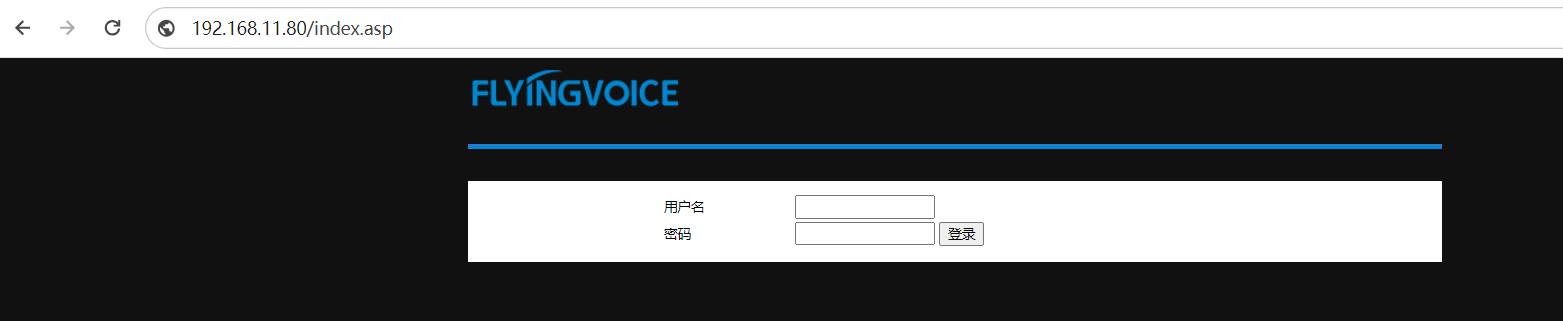
2. 配置移动办公的可编程按键。配置路径“电话”-“账号键”
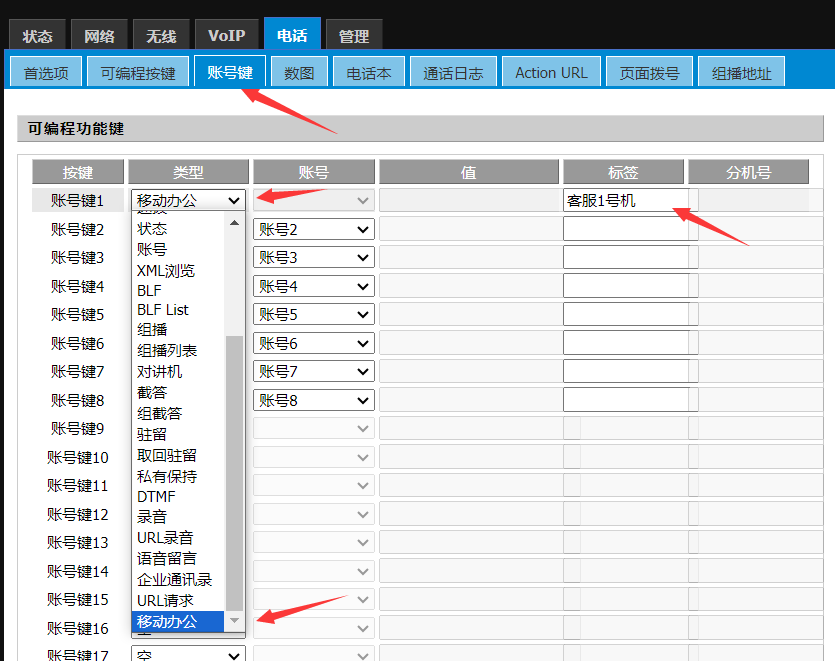
3. 配置完成之后,到话机屏幕按一下刚刚设置的移动办公“客服1号机”
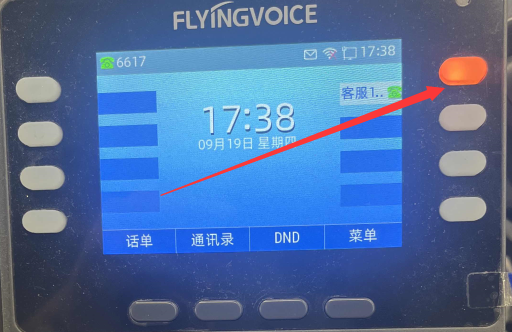
4. 按完之后会提示“清除所有SIP设置?”点击确定

然后会进入账号设置界面,此时只需要输入对应上班客服的SIP账号和密码就能正常使用了,如下图:

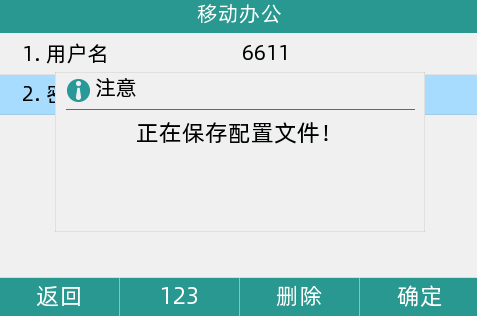
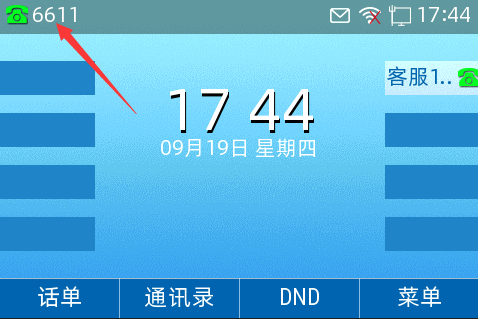











 返回列表
返回列表



